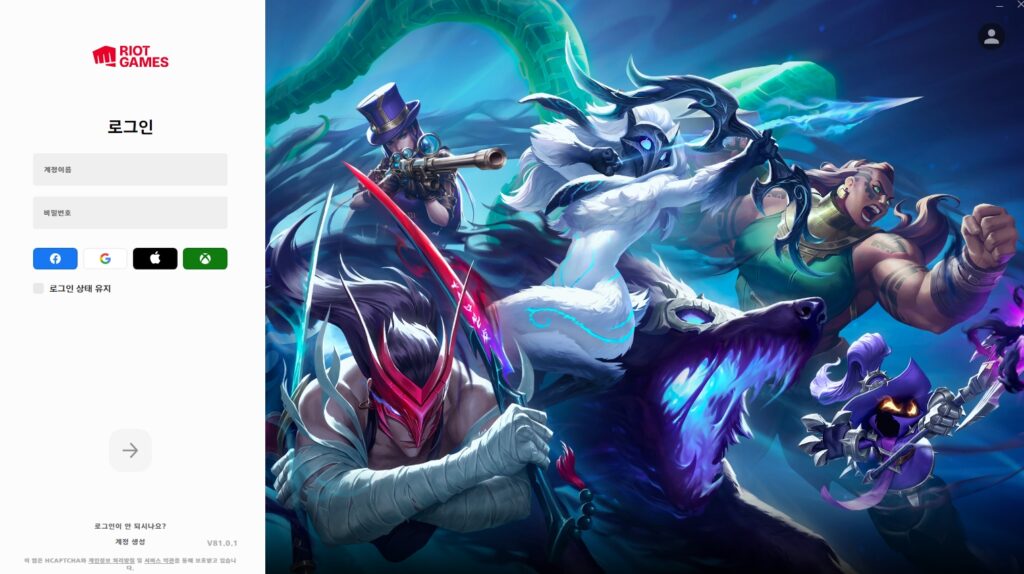
안녕하세요. 오늘은 북미 리그 오브 레전드 롤 한국어 패치 하는 방법을 알려드리겠습니다. 저도 처음에 영어로 게임을 하다가 최근에 한국어로 게임 플레이가 가능하다는 소식을 접하고 한국어 패치로 적용 후 현재 한국어 배경 사운드로 게임 하고 있습니다. 한국 사람은 한국어가 편하기 떄문에 한국어 패치를 꼭 추천드립니다.
미국 북미롤
미국에서 리그 오브 레전드 롤 게임을 설치하게 되면 무조건 영어로 게임 플레이를 해야 합니다. 처음에는 저는 엄청 불편하더라고요. 아이템을 살려고 해도 한국어가 편하고 OP.GG 사이트를 이용해 캐릭터에 맞는 아이템 템트리를 갈려고 하면 영문과 한국어가 달라 아이템을 살 때 엄청 오래 걸리더라구요. 아이템을 살려면 영문으로 아이템 이름을 모르다 보니 그림으로 맞춰서 사게 되고 그렇게 플레이를 하다 보니 귀환 시간에 엄청나게 많은 시간 투자를 해서 라인 복귀에도 엄청나게 오래 걸려 어느새 게임은 져있더라구요. 그래서 한국어 패치를 꼭 하셔서 브실골에서 빨리 탈출하시길 바랍니다.
한국어 패치 하는 방법
첫 번째로 롤 클라이언트를 무조건 설치하셔야 진행이 가능합니다. 리그 오브 레전드 사이트에서 사양에 맞는 클라이언트로 설치 가능합니다. 롤 설치를 완료하셨다면 아래 그림과 글을 통해 어떻게 한국어 패치를 할 수 있는지 쉽게 알려 드리겠습니다.
첫 번째로 내컴퓨터에 들어가시게 되면 Windows(c:) 라는 아이콘을 더블 클릭 하시면 됩니다.

시드라이브에 들어가시게 되면 Riot Games 라이엇 게임즈 아이콘이 보이실 겁니다. 보이시게 되면 더블 클릭을 해주세요.
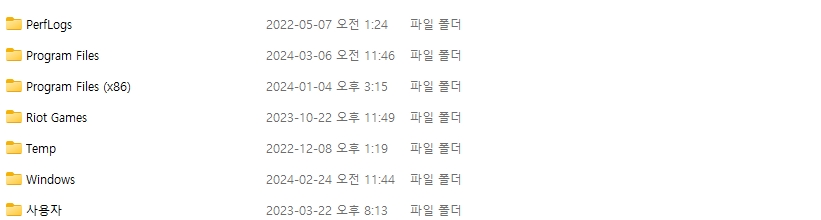
라이엇 게임즈에 들어가시게 되면 라이엇 클라이언트 와 리그 오브 레전트 아이콘 중에 League of Legends(리그 오브 레전드) 아이콘을 더블클릭하시면 됩니다.
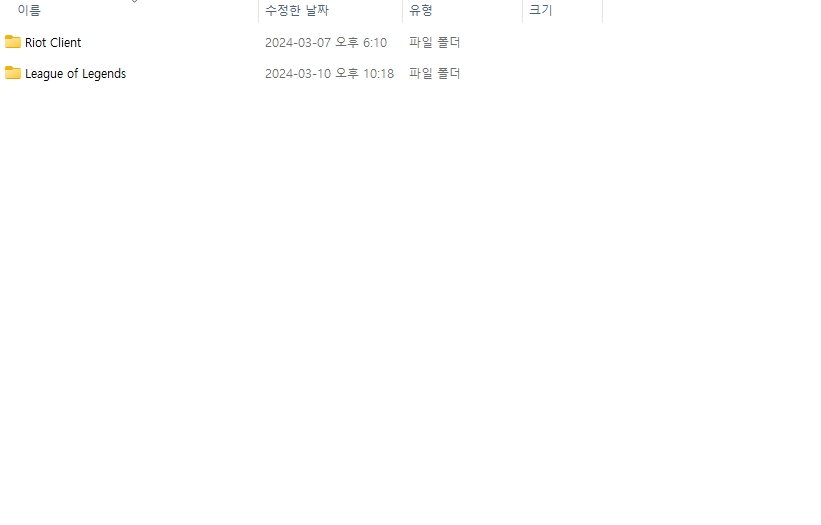
리그 오브 레전드 아이콘에 들어가시게 되면 스크롤 다운 하시면 롤 아이콘 3개를 발견하실 수 있습니다. 리그클라이언트, 리그 클라이언트UX, 리그클라이언트UXRender 중에 리그 클라이언트(LeagueClient) 아이콘을 사용하셔야 합니다.
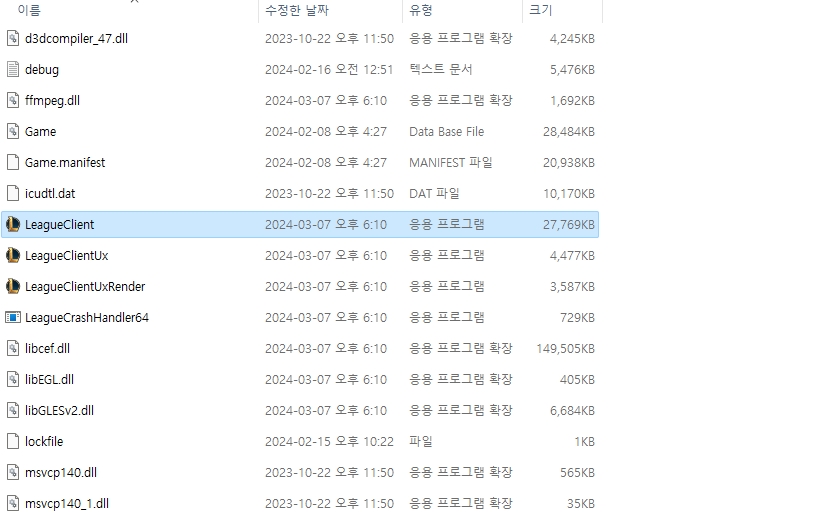
리그 클라이언트 아이콘에 커서를 움직여서 오른쪽 마우스 클릭을 하시면 바로 가기 만들기를 사용하셔서 바로 가기 아이콘을 따로 만드셔야 합니다.
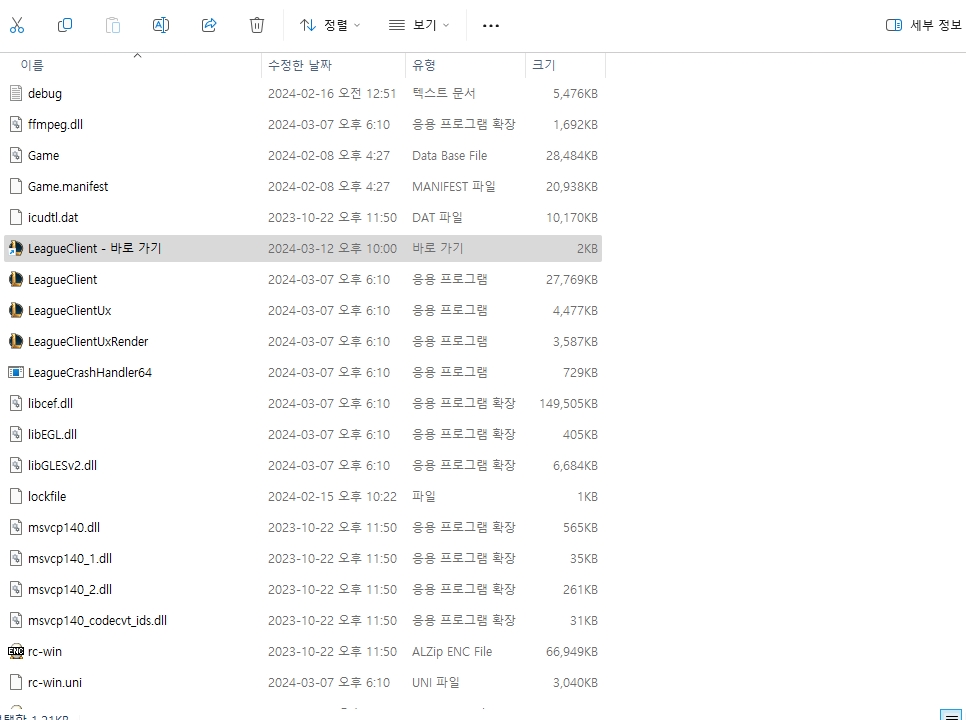
바로 가기 아이콘에 커서를 움직여서 오른쪽 마우스 클릭으로 속성에 들어가시면 아래 그림처럼 속성 편집을 할 수 있습니다. 여기서 중요한데 대상(T) 에 보시면 “C:\Riot Games\League of Legends\LeagueClient.exe” 이러한 문자가 있습니다. 여기서 한칸 띄우고 –locale=ko_KR 을 추가하시고 적용, 확인 클릭을 하시면 됩니다.
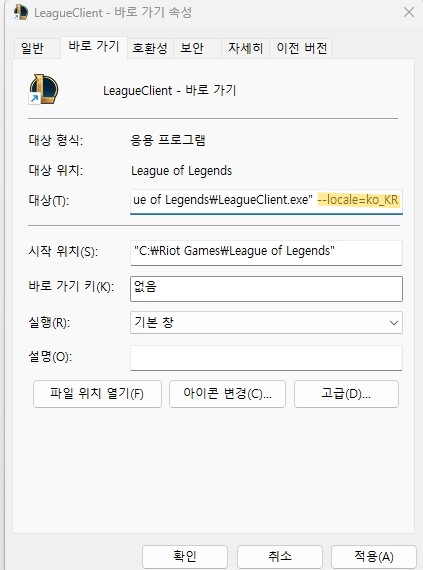
여기까지 완료하셨다면 한국어 패치가 완료되었습니다. 그러면 한국어 패치가 잘 되었는지 확인해 보셔야 겠죠? 여기서 중요한 부분은 바로 가기 아이콘 만드셨던 롤 아이콘으로 무조건 접속 하셔야 합니다. 그럼 아래 그림처럼 한국어 패치가 완료되었음을 확인 하실 수 있습니다.
위 글과 그림처럼 쉬운 한국어 패치로 북미에서도 한국어로 롤 게임을 하실 수 있습니다.
